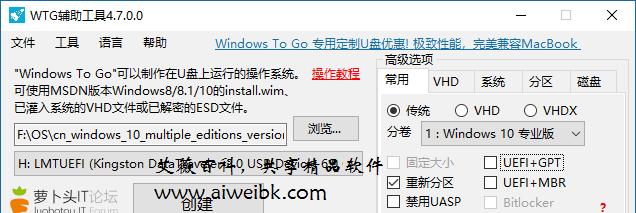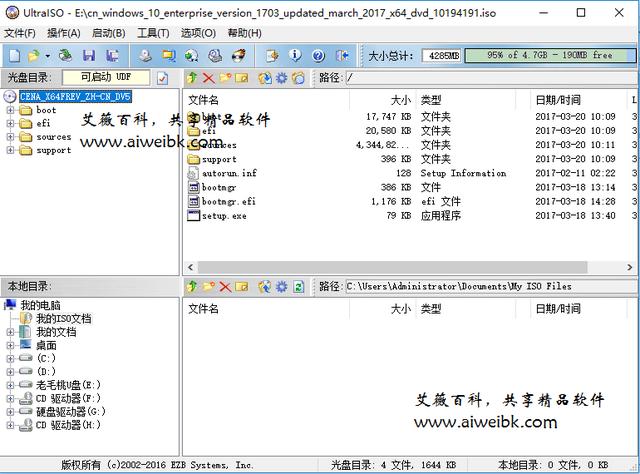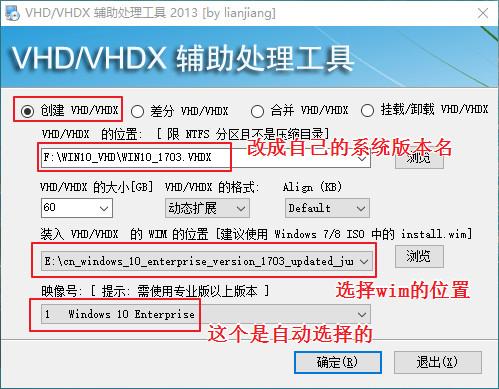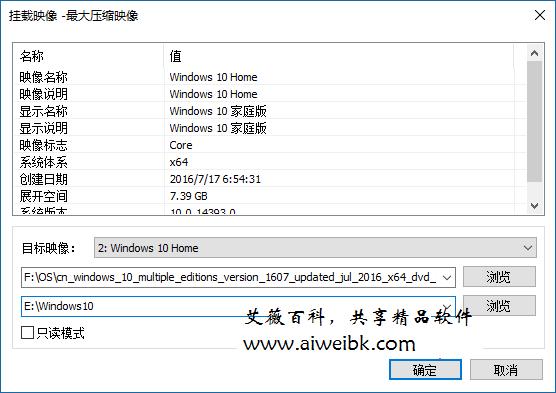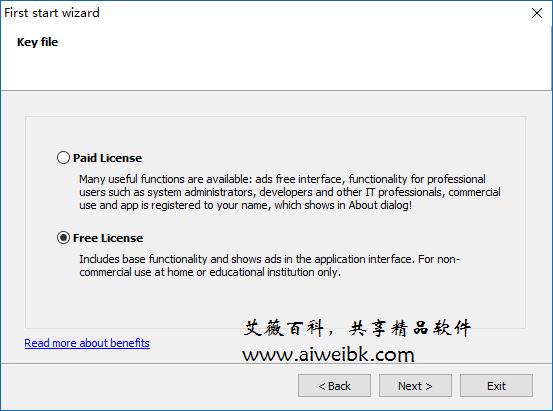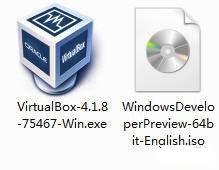如今使用U盘安装系统已是主流,那么前提就是需要制作一个Win10系统安装U盘,此类工具软件有很多,麦田一棵葱已经陆续介绍过微软官方的Media Creation Tool和Windows 7 USB DVD Download Tool 、支持UEFI启动的Rufus 、老牌的光盘镜像工具UltraISO、以及ISO to USB、WinSetupFromUSB、 Windows 8 USB Installer Maker等工具软件,今天麦田一棵葱再为大家介绍一款名为WinToFlash的系统安装U盘制作工具。
一、WinToFlash的下载、激活和汉化
最新版WinToFlash下载地址:
WinToFlash官方网站
普通用户下载免费的WinToFlash Lite Edition(简易版)已经够用。
首先安装WinToFlash,安装时语言选项没有中文,使用默认的英文安装好以后启动软件,你就会发现默认显示的就是简体中文界面。如果没有显示中文语言,那么就点击窗口右下角的 Language,在弹出的“应用程序选项”窗口中即可把语言设置为“简体中文”。
首次运行时会有弹出First start wizard(首次运行向导),在进行到 Key file 这一步时,如果想要使用免费版,则需要选择“Free License”。如图:
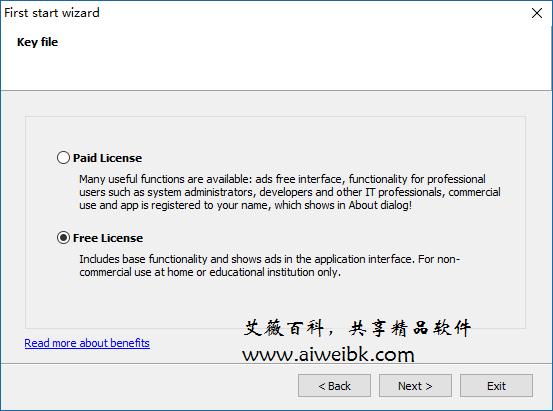
二、使用WinToFlash制作Win10系统安装U盘
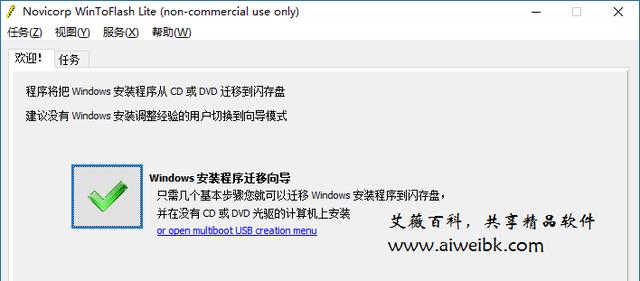
普通用户建议使用向导模式,点击那个大大的绿色对号图标即可打开“Windows安装程序迁移向导”,勾选“始终展开向导”,点击“下一步”转到“选择文件来源”界面。如图:
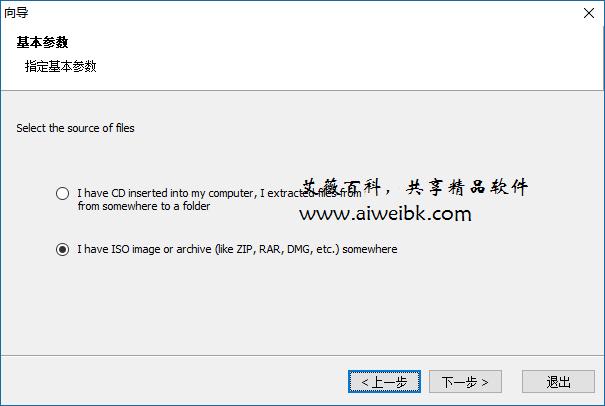
因为现在绝大多数都是从网上下载的Win10 ISO镜像文件,而不是实体Windows10光盘,所以请选择第二项。然后点击“下一步”,转到“指定文件的位置和驱动器”界面。如图:
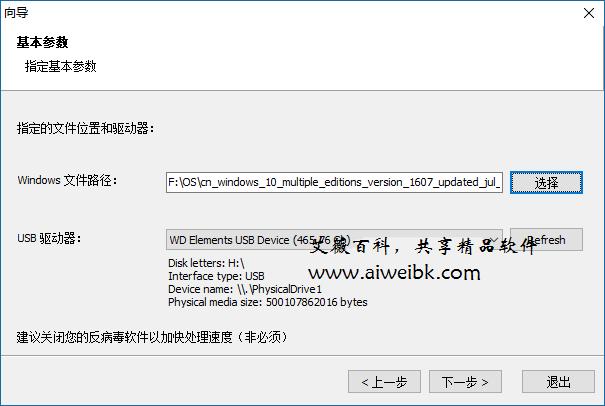
把U盘或移动硬盘插入电脑,WinToFlash软件会自动识别USB驱动器;Windows文件路径选择好你电脑中下载好的Win10 ISO镜像。为了提高制作成功率和提高制作速度,建议你关闭杀毒软件。
然后点击“下一步”,这时会弹出“格式化警告”窗口,提示你格式化会删除数据,请备份好U盘中的数据。然后点击“确定”,格式化之后按照提示操作即可把Win10 ISO镜像制作成U盘系统安装盘。
推荐相关阅读:
NT6 HDD Installer安装Win10图文教程详解
VirtualBox虚拟机安装Win10系统图文教程详解
Win10笔记本重新安装Win7系统全攻略
新手必看,教你如何用U盘给Z170主板安装Win7系统
图文详解如何从win10家庭版/中文版升级到win10专业版的实战教程
手把手教你使用NT6 HDD Installer安装器全新安装win10正式版系统
Win10安装全攻略,Win10系统安装过程图文教程详解
Windows 10 RTM正式版U盘制作安装图文教程详解
win8.1、win10双系统安装教程:图文详解如何在win8.1系统上安装win10专业版组成双系统
一、WinToFlash的下载、激活和汉化
最新版WinToFlash下载地址:
WinToFlash官方网站
普通用户下载免费的WinToFlash Lite Edition(简易版)已经够用。
首先安装WinToFlash,安装时语言选项没有中文,使用默认的英文安装好以后启动软件,你就会发现默认显示的就是简体中文界面。如果没有显示中文语言,那么就点击窗口右下角的 Language,在弹出的“应用程序选项”窗口中即可把语言设置为“简体中文”。
首次运行时会有弹出First start wizard(首次运行向导),在进行到 Key file 这一步时,如果想要使用免费版,则需要选择“Free License”。如图:
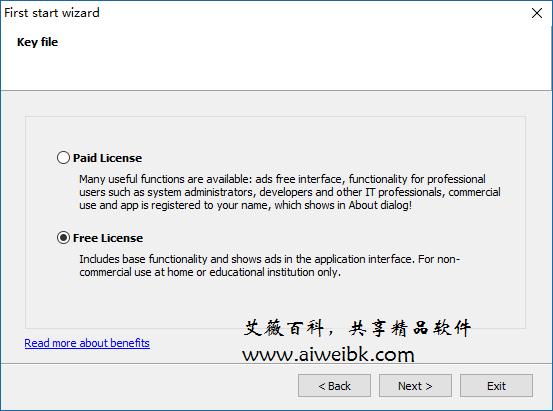
二、使用WinToFlash制作Win10系统安装U盘
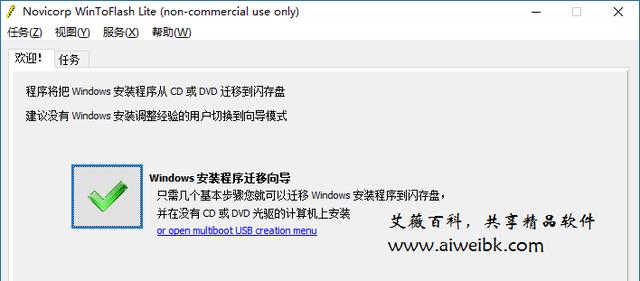
普通用户建议使用向导模式,点击那个大大的绿色对号图标即可打开“Windows安装程序迁移向导”,勾选“始终展开向导”,点击“下一步”转到“选择文件来源”界面。如图:
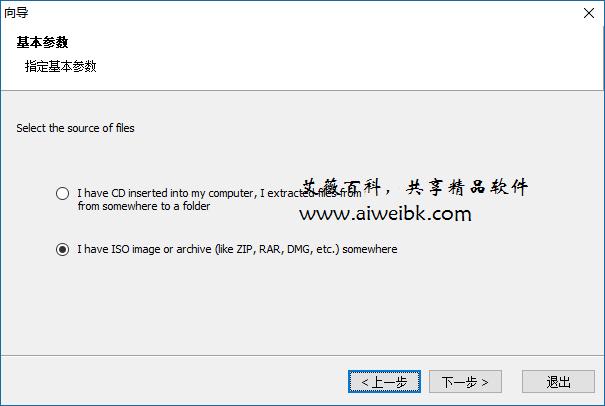
因为现在绝大多数都是从网上下载的Win10 ISO镜像文件,而不是实体Windows10光盘,所以请选择第二项。然后点击“下一步”,转到“指定文件的位置和驱动器”界面。如图:
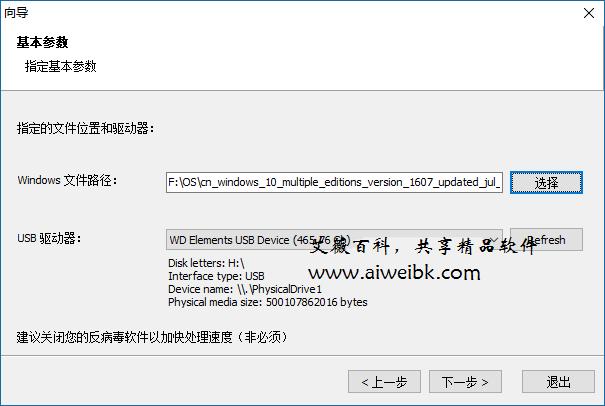
把U盘或移动硬盘插入电脑,WinToFlash软件会自动识别USB驱动器;Windows文件路径选择好你电脑中下载好的Win10 ISO镜像。为了提高制作成功率和提高制作速度,建议你关闭杀毒软件。
然后点击“下一步”,这时会弹出“格式化警告”窗口,提示你格式化会删除数据,请备份好U盘中的数据。然后点击“确定”,格式化之后按照提示操作即可把Win10 ISO镜像制作成U盘系统安装盘。
推荐相关阅读:
NT6 HDD Installer安装Win10图文教程详解
VirtualBox虚拟机安装Win10系统图文教程详解
Win10笔记本重新安装Win7系统全攻略
新手必看,教你如何用U盘给Z170主板安装Win7系统
图文详解如何从win10家庭版/中文版升级到win10专业版的实战教程
手把手教你使用NT6 HDD Installer安装器全新安装win10正式版系统
Win10安装全攻略,Win10系统安装过程图文教程详解
Windows 10 RTM正式版U盘制作安装图文教程详解
win8.1、win10双系统安装教程:图文详解如何在win8.1系统上安装win10专业版组成双系统